发布时间:2016-11-28 10: 10: 11
几何画板之所以受到老师们的青睐,是因为它有着强大的动画功能,可以把书本上的数学知识动态演示给学生们看,观看图形是如何变化的,这将对学生的理解有极大的帮助。比如可以使一个点沿某条轨迹运动,使静态变动态,绘制出美观、生动的动态图形,实现动画效果。下面就一起学习用几何画板制作一点沿着某条圆弧运动的技巧。
步骤一 构造一条弧。要制作点在圆弧上运动的动画,首先就需要构造一条圆弧,那么圆弧是在圆的基础上得到的,所以还是要先在几何画板中画圆。
1.选择左侧侧边栏“圆工具”按钮,在右侧的工作区域点击鼠标,确定了圆的圆心后拖动鼠标,待确定好圆的大小后再次单击鼠标,就可以将圆画好了。
2.借助圆来构造圆弧,首先要在圆上任意取两个自由点,选择左侧侧边栏“点工具”按钮,在圆上任取两点A、B,然后用移动工具依次选中圆的圆心、点A、点B,然后单击上方菜单栏“构造”菜单,在其下拉选项选择“圆上的弧”命令,这样就得到了弧AB,如下图所示。
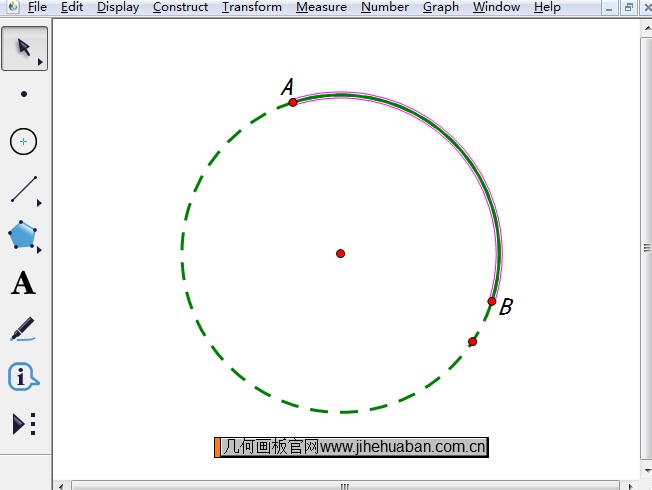
步骤二 在弧AB上构造自由点C。选择左侧侧边栏“移动工具”,单击上方菜单栏“构造”菜单,在其下拉选项选择“弧上的点”命令,这样就可以得到自由点C,如下图所示。
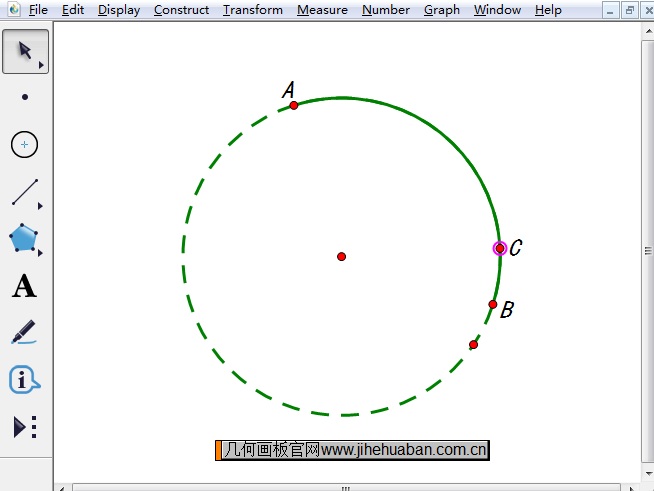
步骤三 制作点的动画。用移动工具选中点C,单击上方菜单栏“编辑”菜单,在其下拉选项选择“操作类按钮”——“动画”命令,在弹出的对话框点击确定,这样就得到了动画点按钮,点击该按钮,点C就在弧AB上自由来回运动。将不需要的对象隐藏,最终效果如下图所示。
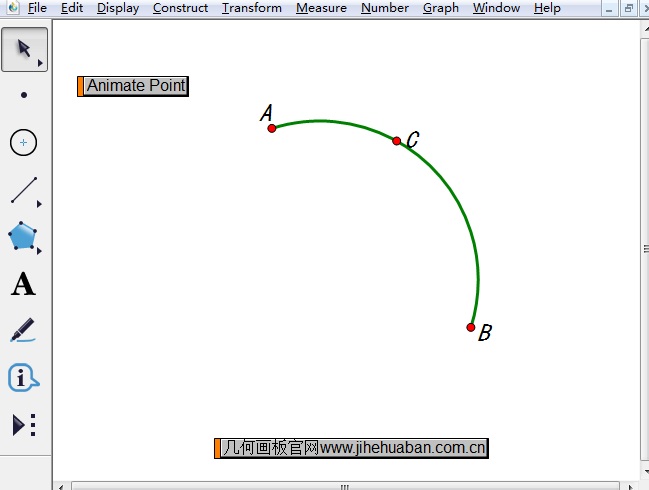
以上就是在几何画板中制作一点沿着某条圆弧运动的方法,主要是要构造圆弧上的自由点,然后在制作动画按钮即可。除此之外,几何画板还可以使一个点点跟随着另一个点的运动而运动,具体教程可参考:几何画板如何让点跟随着另一个点运动。
展开阅读全文
︾